Crear o eliminar particiones en OS X es una tarea sencilla a la que debemos perder el miedo. Con tener en cuenta unas sencillas consideraciones basta. La primera es saber el tipo de datos que almacenamos en dicha unidad, si son datos sensibles (fotos, vídeos, facturas,...) o se trata de la unidad que alberga al sistema operativo es más que recomendable realizar una copia de seguridad con Time Machine u otra aplicación, incluso a mano de los datos más importantes.
Ahora, para crear o eliminar particiones vamos a utilizar una herramienta incorporada en OS X llamada Utilidad de discos que nos ofrece todo lo necesario para realizar el proceso de forma sencilla y muy visual.
Gestión de particiones en OS X
Para crear una nueva partición abrimos Utilidad de disco, seleccionamos el volumen y hacemos clic en la pestaña Particiones. Ahí vamos a encontrar toda la información del volumen: número de particiones, nombres, formato de archivos, capacidad y hasta la tabla de particiones usada.
Si el sistema de archivo es HFS+ y la tabla de particiones es distinta a MBR podremos modificar el tamaño de la partición actual y la información que contenga no se borrará. Esto es útil pues en unidades con dicho sistema, crear una nueva partición o eliminar una existente para volver a recuperar espacio será muy sencillo y no tendremos que andar realizando copias de seguridad, volcados a otras unidades y luego recuperarlos, etc con la perdida de tiempo que supone.
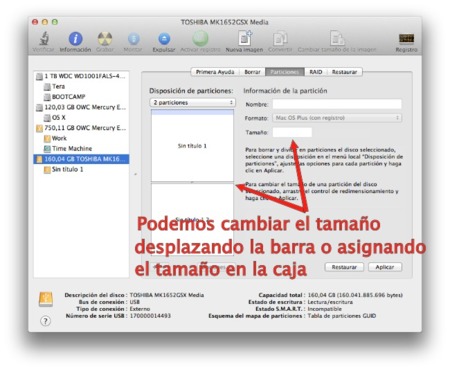
En los iconos “ + “ y “ – “ que se encuentran en la parte inferior podremos hacer clic para añadir nuevas particiones o eliminarlas. Si le damos a “ + “ creará una nueva partición en el volumen dividiendo por la mitad la actual. Luego, podremos ajustar los tamaños usando la barra deslizadora o la caja de tamaño en los que escribiremos la capacidad que queramos asignar.
Cuando eliminamos una partición tras seleccionarla y pulsar “ – “ aparecerá un espacio disponible. Si el formato de la primera partición es HFS+ podremos recuperar el espacio liberado. Ojo, si la partición que eliminamos es la primera no podremos redimensionar la segunda pese a ser HFS+ ya que el punto de inicio de la partición es inamovible.
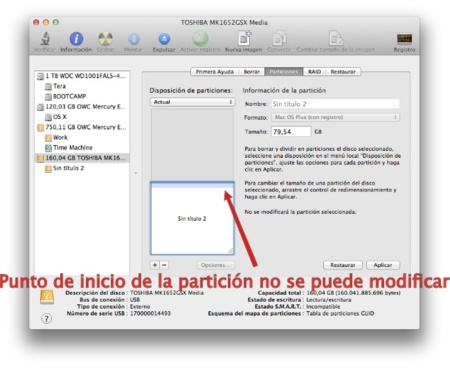
Para el resto de sistemas de archivos, NTFS, FAT o ExFAt las acciones de crear o eliminar particiones borrarán los datos. Y para redimensionar también tendremos que borrar datos. Aunque para estos casos podremos utilizar Camptune X, una aplicación que permite redimensionar sin perder datos.
De todas formas repito, nunca está de más realizar una copia de seguridad puesto que a veces los procesos pueden fallar y sería lamentable perder información que no tenemos guardada en otro lugar.
En Applesfera | Leer y escribir discos en formato NTFS en OS X Lion



Ver 19 comentarios
19 comentarios
druco
¡Muchas gracias por el articulo! ¡Me ha venido de perlas! Mi padre tenia problemas con esto y ha sido mucho mas sencillo que la "asistencia por teléfono" que le podía dar yo.
PD: Gente quejandose de tutoriales para principiantes en 3, 2, 1....
onizuka.mi.idolo
Aqui lo que falto es que cuando haces una particion para instalar otro sistema operativo, o sea una particion GUID, no se puede modificar, en mi caso fue con una de las DP de mountain lion, la primera pues cuando quize eliminarla desde la utilidad de discos no se podia modificar, para solucionarlo tuve que usar la utilidad de discos pero desde el dvd de instalacion de snow leopard, que es el sistema con el que venia mi mac.
Espero no equivocar mis palabras, pero ese fue el procedimiento que tuve que seguir, ya que si eliminaba la oarticion con mountain manualmente desde utilidad de discos (no desde el dvd) se monta la particion recovery e impide el borrado de la unidad.
digitalia
Es una lastima que no se pueda mover los inicios de las particiones,,,eso te puede llevar a tener que borrar una de las particiones.
Un saludo.
47162
Cuidado: El tema de modificar el tamaño no depende del sistema de archivo sino del esquema del mapa de particiones, con el sistema de archivo HFS+ y esquema de particiones MBR (windows, linux, os-x (tambien) no puedes modificar el tamaño y si te despistas puedes perder los datos.
miguelcoma
¿Es recomendable crear una partición en OS X? ¿Cuales son las ventajas y desventajas?
aitor_vendetta
Buen tutorial Pedro. Visto así parece hasta sencillo. Artículos así son los que se agradecen en el blog.
richard-martin
Gracias por este articulo Pedro. Para los que somos un poco, o bastante novatos, cuando se nos explican las cosas así de claras, nos viene de perlas para hacer nuestros pinitos. Un saludo
jorgeghs
Hola, yo hice una particion para instalar snow leopard en ella y al final lo instale en todo el disco, o sea, en las dos particiones. Entonces lo que hice es eliminar la particion, pero ahora no me deja usar la memoria de la particion, y cuando quiero aumentar el tamano del disco, es decir, juntar los 40GB de la particion a la principal me aparece el siguiente error:
"No se ha podido modificar el mapa de particiones debido a un error de verificación del sistema de archivos."
Alguna solucion?????? Gracias.
sault
Me temo que este artículo os va a traer mas quebraderos de cabeza de lo que creéis, y os estará bien merecido.